Muitos utilizadores optam pela conveniência e utilizam o gestor de passwords embutido no Google Chrome. Porém, isto pode levar a alguns dissabores, nomeadamente à eliminação involuntária dessas credenciais dos registos do browser.
Para mitigar este cenário, a Google revela que irá remover a opção para apagar as tuas passwords sempre que queiras eliminar os dados do teu browser. Ainda assim, a empresa não divulgou quando irá concretizar esta promessa.
Eliminação involuntária das passwords gravadas no Chrome desaparecerá
A promessa em causa foi dada por um representante da Google na plataforma de exposição de problemas do Chromium. O tema surgiu precisamente quando um utilizador expressou a sua frustração quando perdeu todas as suas passwords ao eliminar os dados do seu Chrome.
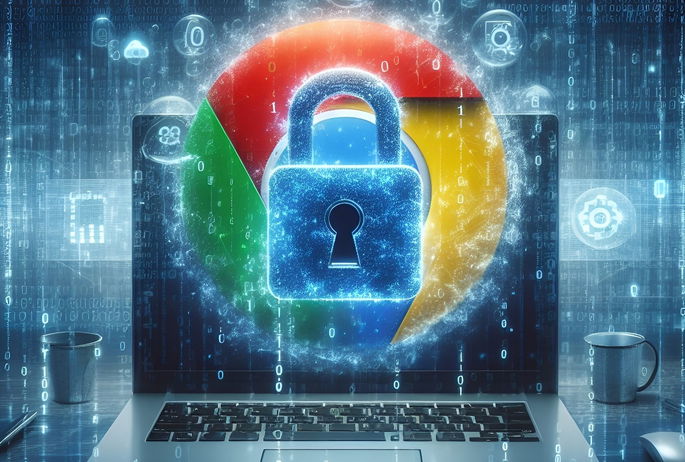
Para quem não sabe, sempre que queiras limpar os dados de navegação do teu Chrome há uma série de parâmetros que serão eliminados. Entre eles estão as palavras-chave armazenadas do Gestor de Passwords da Google.
Esta opção está ativa por defeito, o que significa que caso não prestes atenção às definições do browser estes dados serão eliminados no processo. Um cenário que causou alguma revolta nos últimos dias e motivou o anúncio feito pela Google sobre o tema.
Para quem depende em exclusivo do Gestor de Passwords da Google, este cenário pode tornar-se um pesadelo. No caso de teres várias credenciais armazenadas neste mecanismo, há um elevado risco de as perderes todas.
Como saber quantas passwords tens armazenadas no Google Chrome
Este é um processo basta simples e serve ainda para prevenires a eliminação destes dados numa reposição dos dados de navegação do Chrome. Abaixo estão os passos para a versão web do browser:
- No canto superior direito do Chrome carregar nos três pontos dispostos na vertical, ao lado da tua foto de perfil
- Selecionar a opção "Limpar dados de navegação"
- Ir para o separador "Avançadas"
- Retirar o visto da opção "Palavras-passe e outros dados de início de sessão"
Caso uses o Chrome no Android, deves seguir estes passos:
- No canto superior direito do Chrome carregar nos três pontos dispostos na vertical
- Selecionar a opção "Limpar dados de navegação"
- Carregar na opção "Mais opções"
- Retirar o visto da opção "Palavras-passe guardadas"




